Was ist eine FLV-Datei und warum müssen Sie manchmal auf einen FLV-Player zugreifen? All das beantworten wir in diesem Beitrag. Wenn Sie also auch Probleme mit Ihren FLV-Dateien haben, finden Sie hier vielleicht die Lösung. In diesem Beitrag definieren wir die FLV-Datei. Anschließend stellen wir zahlreiche FLV-Player vor, mit denen Sie eine gute FLV-Wiedergabe erzielen können. Wenn Sie also eine Antwort auf Ihre Frage finden möchten, lesen Sie diesen Leitfaden über FLV-Player.
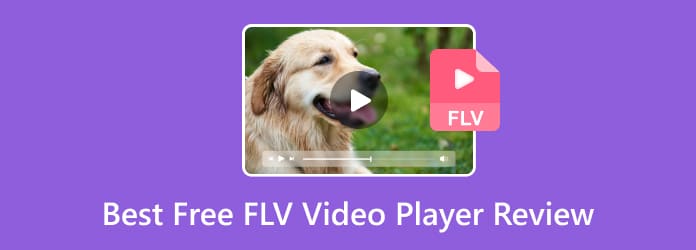
Teil 1. Was ist FLV und warum wird ein FLV-Player benötigt?
Was ist eine FLV-Datei?
Die FLV-Dateien sind die Dateien, die im Adobe Flash Video Format gespeichert wurden. Im Jahr 2003 wurde das Format von Adobe Flash Player 7 eingeführt. Außerdem war das Format als das häufig verwendete Videodateiformat bekannt, das mit der Dateierweiterung .flv versehen ist. Eines der Hauptziele des FLV-Formats ist das Speichern von Videoinhalten für Adobe Flash Player. Dazu gehören Filme, kurze Clips, Fernsehsendungen und mehr. Das Gute daran ist, dass Sie das Format, da es beliebt ist, auf Ihren Geräten abspielen können, solange Sie einen geeigneten FLV-Videoplayer haben. Aber eines müssen Sie wissen. Adobe hat die FLV-Datei aus irgendeinem Grund eingestellt. In diesem Fall unterstützen einige Plattformen das Format nicht mehr.
Warum wird ein FLV-Player benötigt?
Da Adobe FLV eingestellt hat, gibt es auf einigen Plattformen Probleme beim Abspielen der Datei. In diesem Fall spielt der FLV-Player eine wichtige Rolle. Wenn Sie verschiedene Filme/Videos mit einer FLV-Datei ansehen möchten, müssen Sie einen außergewöhnlichen FLV-Player herunterladen und auf Ihrem Windows- oder Mac-Betriebssystem installieren. Mit dieser Software können Sie Ihre Dateien problemlos abspielen. Außerdem ermöglichen Ihnen die FLV-Player eine gute FLV-Wiedergabe, was das Ganze interessanter macht. Sie können also mit dem nächsten Abschnitt fortfahren, um verschiedene FLV-Videoplayer zu entdecken.
Teil 2. Die 5 besten FLV-Mediaplayer für Windows
1 Free Blu-ray Player

Beste für: Laien und erfahrene Anwender
Der Free Blu-ray Player gehört zu den kostenlosen und besten FLV-Dateiplayern, auf die Sie unter Ihrem Windows-Betriebssystem zugreifen können. Mit diesem FLV-Player können Sie Ihre Datei problemlos einfügen. Außerdem können Sie mit dem Offline-Programm Ihre FLV-Datei mit nur wenigen Klicks laden, was es perfekt für alle Benutzer, insbesondere Anfänger, macht. Abgesehen davon ist die Hauptschnittstelle des kostenlosen Blu-ray-Players verständlich. Damit müssen Sie keine Profis um Rat fragen. Darüber hinaus unterstützt das Programm neben FLV noch weitere Videoformate. Sie können auch MP4, MOV, MKV, AVI, 3GP und mehr abspielen. Um Ihre FLC-Datei abzuspielen, müssen Sie also auf diesen kostenlosen FLV-Player zugreifen.
Kostenfreier Download
Für Windows
Sicherer Download
Kostenfreier Download
für macOS
Sicherer Download
Merkmale
- Es bietet eine hervorragende FLV-Wiedergabe mit großartiger Videoqualität.
- Das Programm verfügt über eine grundlegende Bearbeitungsfunktion zur Verbesserung von Videos.
- Es kann DVD- und Blu-ray-Filme abspielen.
Pro
- Die Hauptschnittstelle des Programms ist einfach zu verstehen.
- Es ist sowohl für Windows als auch für Mac verfügbar.
- Der Download ist ganz einfach.
Nachteile
- Beim Upgrade der Software stehen Ihnen noch weitere tolle Funktionen zur Verfügung.
2 VLC Media Player

Beste für: Erfahrene Benutzer
Der VLC Media Player ist ein weiterer hervorragender FLV-Medienplayer zum Abspielen Ihrer FLV-Dateien auf Ihrem Computer. Diese Software ist einer der gängigen Medienplayer, auf die Sie unter Windows kostenlos zugreifen können. Mit diesem Programm können Sie Ihre Filme mit FLV-Dateien sofort ansehen. Das Problem mit dieser Software ist jedoch, dass ihr grundlegende Bearbeitungsfunktionen fehlen. Außerdem ist sie für Anfänger ungeeignet, da ihre Hauptoberfläche kompliziert und veraltet ist.
Merkmale
- Es kann verschiedene Formate abspielen, darunter auch die FLV-Datei.
- Es kann mehr Mediaplayer wie Audio abspielen und Bilder anzeigen.
Pro
- Das Programm eignet sich gut zum Abspielen von FLV-Dateien.
- Es kann DVDs, CDs und mehr abspielen.
Nachteile
- Die Benutzeroberfläche ist kompliziert anzuzeigen.
- Es ist nur für erfahrene Benutzer geeignet.
3 Leawo Blu-ray-Player

Beste für: Anfänger
Um Ihre FLV-Datei effektiv auf Ihrem Windows abzuspielen, benötigen Sie möglicherweise die Hilfe von Leawo Blu-ray-Player. Das Einfügen Ihrer FLV-Datei ist zu einfach, da die Benutzeroberfläche zu einfach zu bedienen ist. Außerdem können Sie damit neben FLV auch andere Dateien abspielen. Dazu gehören MKV, WMV, MP4 und mehr. Außerdem unterstützt es sogar die Blu-ray-Wiedergabe, was es zu einem perfekten Mediaplayer macht. Es gibt jedoch einige Nachteile, die Sie kennen sollten. Der Leawo Blu-ray Player stürzt manchmal beim Abspielen von Videos ab, insbesondere wenn die Videodatei groß ist. Abgesehen davon dauert die Installation zu lange, bevor Sie auf die Software zugreifen können. Wenn Sie jedoch nur Ihre FLV-Datei ansehen und abspielen möchten, können Sie den FLV-Mediaplayer herunterladen.
Merkmale
- Bietet Videowiedergabe für FLV, MP4 und weitere Formate.
- Es verfügt über Unterstützung für Untertitelspuren.
Pro
- Dank der einfachen Benutzeroberfläche ist das Abspielen von FLV ganz einfach.
- Die Software kann Untertitel für das Video hinzufügen.
Nachteile
- Die kostenlose Version hat eingeschränkte Funktionen.
- Es hat keine grundlegende Bearbeitungsfunktion.
4 GOM-Spieler

Beste für: Erfahrene Benutzer
Wenn Sie noch auf der Suche nach einem anderen FLV-Player sind, versuchen Sie den GOM-Spieler. Es kann verschiedene Videodateien abspielen, darunter FLV, MKV, WMV, MP4, MOV und mehr. Es kann Ihnen sogar helfen, ein Video mit beschädigten Dateien abzuspielen. Wenn Sie jedoch eine 4K FLV-Datei haben, müssen wir Ihnen leider mitteilen, dass Sie diese nicht abspielen können. Wenn Sie möchten, müssen Sie jedoch die kostenpflichtige Version der Datei erwerben.
Merkmale
- Spielen Sie verschiedene Videoformate ab, wie FLV, AVI, MP4, MKV usw.
- Es bot eine Untertitelbibliothek.
Pro
- Es unterstützt verschiedene Formate.
- Es gibt eine kostenlose Version zum Abspielen verschiedener Dateien.
Nachteile
- Die Schnittstelle ist nicht einfach.
- Bei Verwendung der kostenlosen Version können keine 4K-FLV-Dateien abgespielt werden.
5 Clipchamp

Beste für: Erfahrene Benutzer
Microsoft hat vor kurzem Clipchamp in Windows 11, was als bedeutende und nützliche Ergänzung gilt. Während die im Betriebssystem integrierten Mediaplayer keine FLV-Dateien abspielen können, bietet Clipchamp hierfür eine Lösung. Allerdings benötigt es eine kurze Ladezeit, da es die Datei für die Bearbeitung vorbereitet.
Merkmale
- Es kann FLV-Dateien effizient abspielen.
- Es bietet Bearbeitungsfunktionen.
Pro
- Die Software ist perfekt für die FLV-Wiedergabe.
- Eine weitere Funktion des Programms besteht darin, Bearbeitungsfunktionen zur Verbesserung der Datei anzubieten.
Nachteile
- Das Hochladen der FLV-Datei ist zu langsam.
- Aufgrund der komplizierten Optionen ist die Software schwer zu verstehen.
Teil 3. Die 5 besten kostenlosen FLV-Player für Mac
1 KMPlayer

Beste für: Erfahrene Benutzer
KMPlayer ist einer der perfekten FLV-Player für Mac. Es ist ein kostenloses Programm, das eine Vielzahl von Formaten unterstützt, wie FLV, AVI, MKV, 3GP, DVD, WMV und mehr. Damit können Sie Ihre Dateien ohne Bedenken genießen. Aber was das Design angeht, könnte es Sie verwirren, besonders wenn Sie ein nicht professioneller Benutzer sind. In diesem Fall müssen Sie sich von Benutzern beraten lassen, die bereits mit dem Tool vertraut sind.
Merkmale
- Es kann FLV-Dateien in hervorragender Qualität abspielen.
- Eine drahtlose Dateiübertragung ist möglich.
Pro
- Es ermöglicht Benutzern, verschiedene Videodateiformate abzuspielen, insbesondere FLV.
- Die Software lässt sich einfach herunterladen.
Nachteile
- Anfänger werden mit der Bedienung der Software Schwierigkeiten haben.
- Es hat keine ansprechenden Funktionen.
2 5KSpieler

Beste für: Erfahrene Benutzer
5KSpieler ist ein weiterer verfügbarer FLV-Dateiplayer, der mit verschiedenen Plattformen kompatibel ist. Er kombiniert Video- und Musikwiedergabefunktionen mit AirPlay- und DLNA-Funktionen. Er ist für Medienstreaming geeignet und verfügt über einen integrierten Online-Downloader. Außerdem können Sie Ihre FLV-Datei unabhängig von der Auflösung abspielen. Beim Ausführen des Programms werden jedoch einige Anzeigen auf dem Bildschirm angezeigt. Außerdem gibt es Zeiten, in denen ohne Erlaubnis Änderungen am System vorgenommen werden.
Merkmale
- Es kann 4k FLV-Videos abspielen.
- Streamen Sie drahtlos über AirPlay und DLNA.
Pro
- Es kann FLV-Dateien mit jeder Videoqualität abspielen.
- Es kann Videos online streamen.
Nachteile
- Auf dem Bildschirm werden Anzeigen angezeigt.
- Das Programm nimmt Änderungen ohne die Erlaubnis des Benutzers vor.
3 Wimpy-Spieler

Beste für: Anfänger
Der Wimpy-Spieler ist ein wertvolles Tool für Personen, die einen unkomplizierten Player suchen. Es kann FLV-Dateien auf dem Mac verwalten. Es erweitert seine Fähigkeiten um verschiedene Video- und Audioformate wie MP4, MP3 und M4A. Diese vielseitige, plattformübergreifende Anwendung ermöglicht es Benutzern, FLV-Dateien auf Mac, iPhone, iPad und mehr abzuspielen.
Merkmale
- Es kann FLV-Dateien problemlos abspielen.
- Es bietet anpassbares Skin.
Pro
- Die Benutzeroberfläche ist verständlich.
- Sie können das Design der Software anpassen, um es ansprechender zu gestalten.
Nachteile
- Die Beruhigung der Haut ist kompliziert.
- Eingeschränkte Funktionen.
- Manchmal weist das Programm Fehler auf, die den Zuschauer beim Ansehen stören können.
4 Elmedia-Spieler

Beste für: Erfahrene Benutzer.
Elmedia-Spieler ist ein weiterer FLV-Player für Mac, den Sie bedienen können. Dies ist seinen benutzerfreundlichen Wiedergabeoptionen und der Streaming-Kompatibilität zu verdanken. Außerdem müssen Sie keinen Codec installieren, um Ihre FLV-Dateien abzuspielen. Fügen Sie einfach die Datei ein und schon können Sie Ihre FLV-Dateien abspielen. Sie können sogar einen Screenshot machen, wenn Sie Ihren Lieblingsbildschirm aus dem Video aufnehmen möchten. Es handelt sich jedoch um ein fortgeschrittenes Programm, das perfekt für fortgeschrittene Benutzer ist. Das bedeutet, dass Anfänger das Tool nicht verwenden können.
Merkmale
- Spielen Sie verschiedene Videodateien ab, darunter FLV, MOV, AVI, SWF, MP4 und mehr.
- Es verfügt über eine Online-Untertitelsuche.
Pro
- Die Software kann FLV-Dateien effektiv abspielen.
- Benutzer können damit ihre Lieblingsvideoszenen aufzeichnen.
Nachteile
- Um weitere Funktionen zu erhalten, müssen Sie die kostenpflichtige Version erwerben.
- Es ist nur für Fachleute zugänglich.
- Die Videoauflösung ist schlecht.
5 Cisdem-Videoplayer

Beste für: Erfahrene Benutzer.
Wenn Sie den FLV-Player zum Abspielen von FLV auf dem Mac herunterladen möchten, versuchen Sie Cisdem-Videoplayer. Außerdem können Sie sogar verschiedene Videos in hervorragender Qualität abspielen, z. B. 4K-Videos. Die kostenlose Version der Software bietet jedoch nur eingeschränkte Funktionen. Um das Programm genießen zu können, empfiehlt es sich daher, die Pro-Version zu erwerben.
Merkmale
- Es bietet eine anpassbare Videowiedergabe.
- Das Programm unterstützt Untertitel.
Pro
- Es kann FLV-Dateien nahtlos übereinander legen.
- Die Software kann dem Video Untertitel hinzufügen.
- Es können Videos mit bis zu 4K-Auflösung abgespielt werden.
Nachteile
- Die Konvertierung ist in der kostenlosen Version nicht verfügbar.
- Es unterstützt begrenzte Videoformate.
Teil 4. FAQs zum Test des besten kostenlosen FLV-Videoplayers
-
Kann Windows Media Player FLV abspielen?
Leider nein. Windows Media Player kann Ihre FLV-Datei auf Ihrem Computer nicht abspielen. Die beste Möglichkeit zum Abspielen der Datei ist daher, nach einem anderen FLV-Videoplayer zu suchen, beispielsweise Free Blu-ray Player. Dieses Programm sorgt dafür, dass Sie Ihre FLV-Dateien genießen können.
-
Wie kann ich FLV-Dateien abspielen?
Um die Datei abzuspielen, verwenden Sie den kostenlosen Blu-ray-Player. Klicken Sie auf den Abschnitt „Datei öffnen“, um die FLV-Datei von Ihrem Computer auszuwählen und zu öffnen. Danach können Sie Ihre FLV-Datei bereits genießen.
-
Welcher ist der beste FLV-Player?
Der beste FLV-Player ist der kostenlose Blu-ray-Player. Er ist sowohl auf Windows- als auch auf Mac-Computern verfügbar. Außerdem verfügt er über eine einfache Benutzeroberfläche, die für alle Benutzer einfacher zu bedienen ist.
-
Ist die Verwendung des VLC Media Players sicher?
Ja, das ist es. VLC kann Ihre Datei speichern und sie nicht mit anderen Benutzern teilen. Außerdem stellt das Programm sicher, dass seine gesamte Leistung auf Ihrer Erlaubnis basiert, z. B. Änderungen an den Dateien.
Einpacken
Jetzt haben Sie die besten kostenlosen FLV-Player Sie können es auf Ihren Windows- und Mac-Geräten verwenden. Wenn Sie jedoch eine problemlose Software möchten, mit der Sie Ihre FLV-Dateien ohne Störungen, Fehler, Abstürze und Probleme ansehen können, verwenden Sie am besten den kostenlosen Blu-ray-Player.
Mehr von Blu-ray Master
- Bester M4V-Player zum reibungslosen Abspielen von M4V-Videos auf PC/Mac/iOS/Android
- Kostenloser Download der 6 besten MPG MPEG-Player für Windows/Mac/iOS/Android
- Spielen Sie WebM-Dateien auf Android, iOS, Windows und Mac mit 9 kostenlosen Optionen ab
- 5 führende GIF-Player für Windows und Mac
- FLV-Dateien zusammenfügen – Software zum Zusammenfügen von FLV-Videodateien auf Mac/PC
- FLV auf DVD: Umwandlung digitaler Clips für hervorragende Wiedergabe


